光碟重装系统是历时最久的安装系统方式,但现除了专业装机用户外,很少用户使用光碟重装系统了,因此有很多朋友不懂得如何进行win7光碟重装系统。下面笔者教你如何用光碟快速安装电脑公司win7系统。
一、前期准备
1、一张完整的系统盘。
PS:可以去电脑店里购买,也可以自己刻录。
2、一台需要重装的电脑。
3、知道自己电脑的BIOS启动键。
二、win7光碟重装系统的详细步骤
1、按下电脑的启动键,把光盘插入电脑的光驱中

PS:电脑不启动,按下光驱弹出按钮是无法打开电脑上的光驱的。需要找一枚针,插一下开启光驱按钮旁边的小洞,光驱就会弹出来了。
2、一般的电脑在插CD/DVD后,电脑会自动进入CD/DVD启动界面,无须设置BIOS。(因为本身就设置了光盘为第一启动项)
PS:当然有些老旧的电脑开机并不会自动运行光盘,需要设置BIOS。此时,我们的做法是插入光盘后→按下Del键或者是F12(不同的主板BIOS启动键不太相同)→进入BIOS界面→选中BOOT(一般都是在BOOT中设置)→选择CD/DVD为电脑第一启动项→按照界面提示→按下enter键,如图2所示:

3.接着电脑重新启动,出现带有"press any key to boot from CD..."字样的界面,随便按下键盘上的某个键即可。如图3所示:(长时间不按系统会自动开机)#f#
PS:有个别的电脑会直接进入第4步。
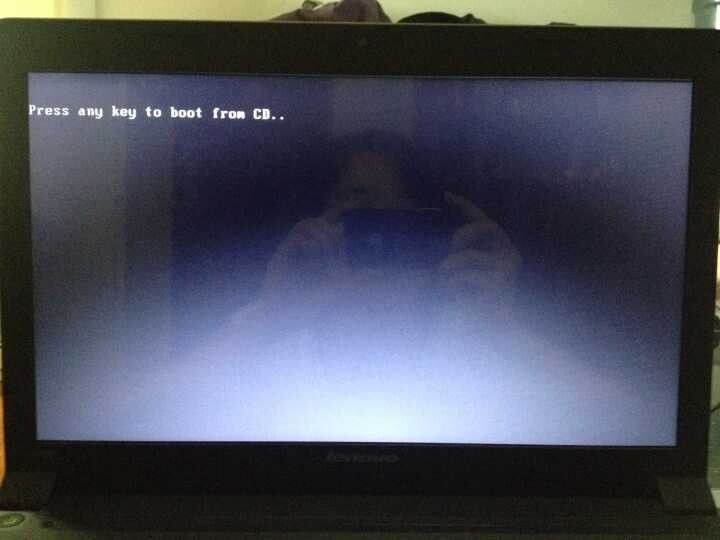
4.接着在出现的电脑公司功能选择项中,选择安装win7系统到C盘(此处是适用于重装的用户,若首次安装的用户就需要先对硬盘进行分区,可以选择功能4运行DiskGen分区工具),如图4所示:

5.自动进行系统还原操作,如图5所示,可以看到系统还原进度界面,查看还原进度。你或许对这个感兴趣:w7系统怎么一键还原
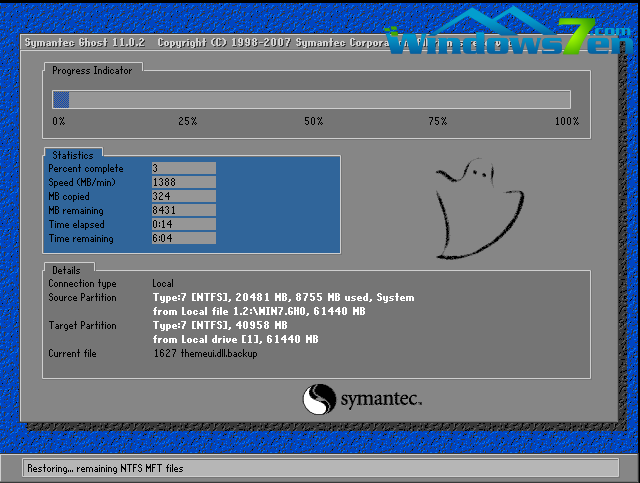
6.由于是全自动的系统安装过程,墨染暖心只截取代表图片,如图6所示:
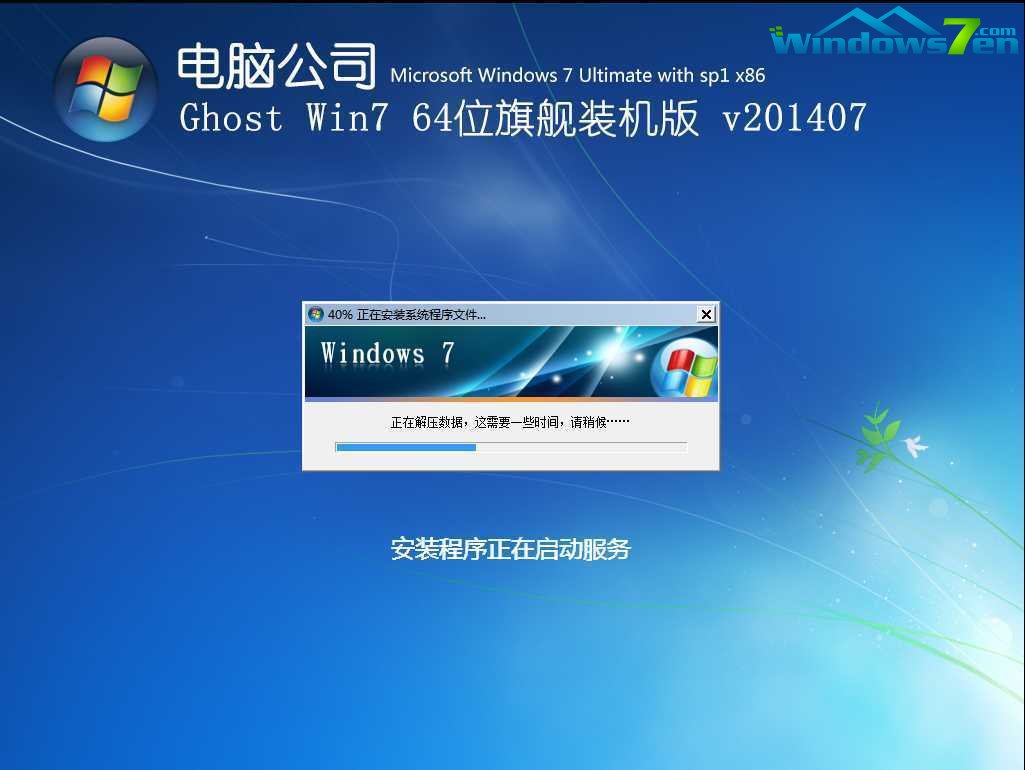
7.当出现如下界面时,就说明win7 64位操作系统安装并激活完成了。如图7所示:
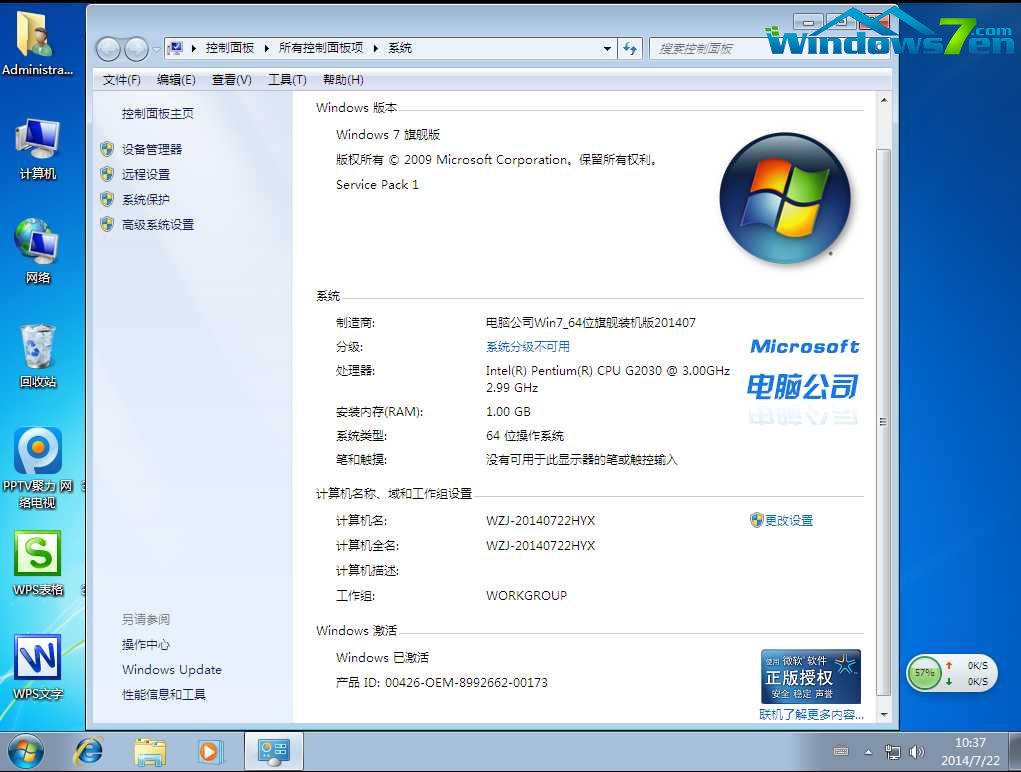
以上就是如何用光碟快速安装电脑公司win7系统的介绍了,安装完成后,将需要的软件都下载完成后,建议备份下系统,以便在下次需要系统重装时,可还原这个备份的系统,不需要再次安装常用软件。